Windows文件资源管理器最近面临主要的ntdll.dll崩溃错误。由于缺少更新的视频驱动程序、损坏的文件或损坏的文件资源管理器缓存,可能会发生此错误。这些实例可能会干扰文件资源管理器程序的性能,导致其崩溃。在本指南中,我们将向您展示修复此错误可采取的步骤。
解决方法:重新启动 Windows 资源管理器
在开始执行其他方法之前,请通过从任务管理器中结束并重新打开文件资源管理器程序来重新启动 Windows 资源管理器。通常,当系统出现此类错误时,您可以重新启动 Windows 资源管理器来恢复问题。按照以下步骤从任务管理器重新启动 Windows 资源管理器:
- 在 Windows 搜索框中搜索“任务管理器”,然后打开 Windows 任务管理器。
- 在“进程”选项卡中找到正在运行的文件资源管理器程序。
- 选择 Windows 资源管理器程序,然后单击窗口底部的“重新启动”按钮将其关闭。
- 现在,重新打开文件资源管理器并查看解决方法是否解决了问题。

1.运行系统维护疑难解答
您可以执行的另一个步骤是系统维护疑难解答。运行此疑难解答程序将检测系统中的任何问题并尝试解决它或将报告发送到操作中心。按照以下步骤查看如何运行系统维护疑难解答:
- 从 Windows 开始菜单打开控制面板。
- 单击面板右侧的“类别”选项,然后选择大图标。
- 单击“调整计算机设置”页面上的故障排除选项。
- 单击系统和安全部分中的“运行维护任务”。
- 要启动该过程,请单击下一步按钮并让系统在文件资源管理器中检测问题。
注意:您可能必须以管理员身份进行故障排除才能检测到必要的问题。
2.清除文件资源管理器历史记录
您的文件资源管理器可能包含损坏的历史记录,这可能导致 explorer.exe ntdll.dll 崩溃。您可以尝试清除文件资源管理器历史记录,看看此方法是否有助于解决您的问题。按照以下方法学习如何清除文件资源管理器历史记录。
免责声明:清除您的文件浏览器历史记录将格式化您对其执行的任何搜索。如果您仍想继续,您可以开始该过程。
- 打开文件资源管理器,然后单击屏幕顶部“共享”选项旁边的“查看”选项。
- 现在导航到选项 > 更改文件夹和搜索选项。
- 单击“常规”选项卡并通过导航到“隐私”>“清除应用”>“确定”清除文件资源管理器历史记录。
- 您可以重新启动计算机以查看是否已解决问题。
3.更新您的图形驱动程序
过时的图形驱动程序可能会导致此问题。您可以尝试更新现有的图形驱动器,看看是否解决了文件资源管理器崩溃问题。按照以下步骤,您将了解如何更新您的显卡驱动程序。
- 打开 Windows 搜索栏并搜索“设备管理器”。
- 在“设备管理器”页面上查找“显示适配器”选项,然后单击该选项以查看系统上已安装的图形驱动程序。
- 右键单击系统上安装的驱动程序,然后选择“更新驱动程序”选项。
- 您可以根据需要手动选择更新过程。
- 更新驱动程序后重新启动计算机,看看是否可以解决问题。
4.运行系统文件检查器
您可能面临此问题的另一个原因是系统文件损坏。使用系统文件检查器,您可以扫描系统上所有损坏的文件,它会自动修复问题。如果您遇到文件资源管理器 ntdll.dll 崩溃错误,此方法可能会帮助您解决问题。按照以下方法执行系统文件检查器:
- 在 Windows 搜索栏上,键入“ cmd ”。
- 右键单击命令提示符并以管理员身份运行它。
- 在命令提示符中键入以下命令,同时确保在“sfc”和“/”之间留一个空格。
sfc /scannow
- 如果发现任何问题,系统文件检查器将修复错误。
注意:您也可以尝试使用 DISM 命令扫描系统以检测破坏文件资源管理器程序的内容。在执行系统文件检查器后立即将以下命令粘贴到命令提示符中,然后重新启动计算机并查看是否可以解决问题:
Dism.exe /online /cleanup-image /restorehealth
5. 从注册表中删除 BagMRU 和 Bags
ShellBag 中有两个主要注册表项;BagMRU 和 Bag。BagMRU 存储名称、文件夹、记录路径并创建类似的树结构,而 Bags 键保存位置、窗口大小、视图模式等。删除这些 kets 可能会帮助您解决问题。
免责声明:删除这些密钥可以删除存储在密钥中的所有信息。因此,如果要删除它们,请创建备份文件。如果您愿意,可以按照以下步骤删除 Shellbag 密钥:
- 同时按下Win + R 键打开“运行”对话框。
- 通过在搜索框中键入“regedit”并单击“确定”来打开注册表。
- 在用户帐户控制提示上选择“是”,然后导航到HKEY_CURRENT_USER > 软件 > 类 > 本地设置 > 软件 > Microsoft > Windows > Shell。
- 删除BagMRU和Bags文件夹。
- 重新启动计算机以查看这是否解决了问题。

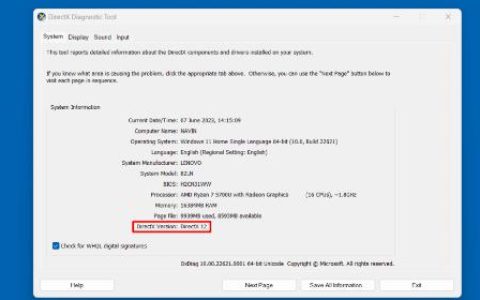
![Windows Sandbox 初始化失败 [修复]](https://www.duotin.com/wp-content/uploads/2022/10/2022101914234456-480x300.jpg)





